无线路由器设置:加强无线网络安全性
发布时间:2014-11-06 17:17:59作者:知识屋
本文详细介绍了如何对无线路由器最基本的设置,那么在能够通过无线路由器上网的同时,我们就需要加强我们无线网络的安全性,不能让“非法分子”免费使用我们的无线网络。路由器设置专题
具体方法如下:
◆ 无线网络加密
◆ 修改路由器登陆用户名和密码
◆ 修改路由器管理端口
◆ 关闭DHCP服务
◆ 修改局域网IP地址
◆ 隐藏无线网络SSID
◆ 开启路由器防火墙中的IP地址过滤和MAC地址过滤
一、无线网络加密
在前面的文章中,我们也介绍了一些最基本的安全设置,如对无线网络加密和修改用户名密码,这两项设置虽然基基础,但作用很大,所以还要介绍一下。
通过无线安全设置功能,可以防止他人未经同意私自连入您的无线网络,占用网络资源,同时也可以避免黑客窃听、黑客攻击等对您不利的行为,从而提高无线网络的安全性。选择菜单无线设置→无线安全设置,即可打开无线网络较为全面详细的安全选项。
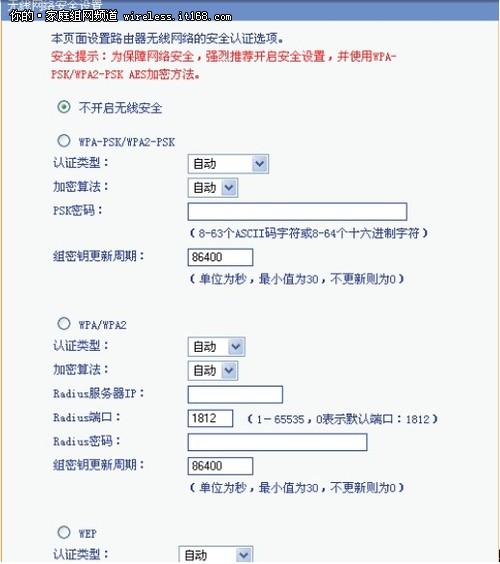
无线网络安全设置界面
本页面提供了三种无线安全类型:WPA-PSK/WPA2-PSK、WPA/WPA2 以及WEP。不同的安全类型下,安全设置项不同,下面将详细介绍。
1. WPA-PSK/WPA2-PSK
WPA-PSK/WPA2-PSK安全类型其实是WPA/WPA2的一种简化版本,它是基于共享密钥的WPA模式,安全性很高,设置也比较简单,适合普通家庭用户和小型企业使用。其具体设置项见下图所示:
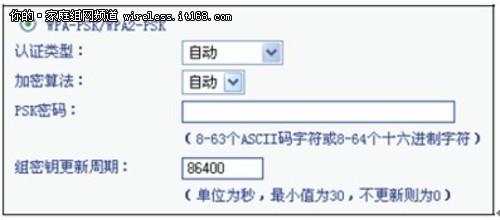
认证类型: 该项用来选择系统采用的安全模式,即自动、WPA-PSK、WPA2-PSK。
自动:若选择该项,路由器会根据主机请求自动选择WPA-PSK或WPA2-PSK安全模式。
加密算法: 该项用来选择对无线数据进行加密的安全算法,选项有自动、TKIP、AES。默认选项为自动,选择该项后,路由器将根据实际需要自动选择TKIP或AES加密方式。注意11N模式不支持TKIP算法。
PSK密码: 该项是WPA-PSK/WPA2-PSK的初始设置密钥,设置时,要求为8-63个ASCII字
符或8-64个十六进制字符。
组密钥更新周期:该项设置广播和组播密钥的定时更新周期,以秒为单位,最小值为30,若该值为0,则表示不进行更新。
2. WPA/WPA2
WPA/WPA2是一种比WEP强大的加密算法,选择这种安全类型,路由器将采用Radius服务器进行身份认证并得到密钥的WPA或WPA2安全模式。由于要架设一台专用的认证服务器,代价比较昂贵且维护也很复杂,所以不推荐普通用户使用此安全类型。
3. WEP
WEP是Wired Equivalent Privacy的缩写,它是一种基本的加密方法,其安全性不如另外两种安全类型高。选择WEP安全类型,路由器将使用802.11基本的WEP安全模式。这里需要注意的是因为802.11N不支持此加密方式,如果您选择此加密方式,路由器可能会工作在较低的传输速率上。
这里特别需要说明的是,三种无线加密方式对无线网络传输速率的影响也不尽相同。由于IEEE 802.11n标准不支持以WEP加密或TKIP加密算法的高吞吐率,所以如果用户选择了WEP加密方式或WPA-PSK/WPA2-PSK加密方式的 TKIP算法,无线传输速率将会自动限制在11g水平(理论值54Mbps,实际测试成绩在20Mbps左右)。
也就是说,如果用户使用的是符合IEEE 802.11n标准的无线产品(理论速率150M或300M),那么无线加密方式只能选择WPA-PSK/WPA2-PSK的AES算法加密,否则无线传输速率将会明显降低。而如果用户使用的是符合IEEE 802.11g标准的无线产品,那么三种加密方式都可以很好的兼容,不过仍然不建议大家选择WEP这种较老且已经被破解的加密方式,最好可以升级一下无线路由。
二、修改路由器登陆用户名和密码
大多数无线路由器出厂默认登陆用户名和密码均为admin。建议用户对登陆用户和密码进行修改,掌握无线路由器的配置权限,从而防止非法用户修改您无线路由器的配置。设置步骤:
无线路由器中:系统工具—修改登陆口令
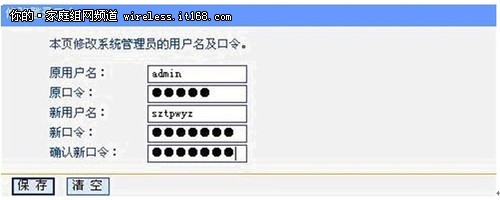
三、修改路由器管理端口
几乎所有的路由器默认以80端口为管理端口。正常情况下,在浏览器输入IP地址,就可以登陆管理界面。如果修改管理端口,登陆路由器管理界面时需要在IP地址后添加端口号,如:http://192.168.1.1:8080。这样其他用户只有知道管理端口后才可以登陆路由器管理,大大增强了对路由器管理的安全性。
设置步骤:
无线路由器中:安全设置(系统工具)—远端WEB管理,将WEB管理端口修改,例如改为8080,保存。
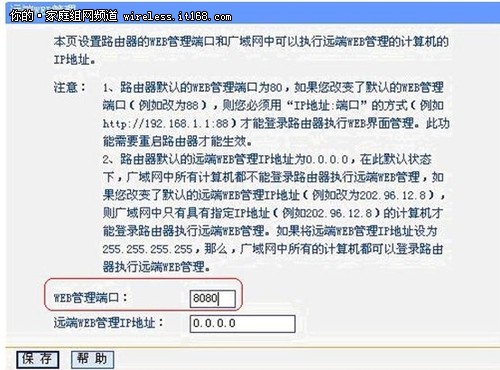
四、关闭DHCP服务
DHCP称之为动态主机配置协议,如果路由器上启用DHCP功能,就会负责给内网电脑分配IP地址、子网掩码、网关等参数。路由器出厂时默认开启。如果开启了DHCP服务,则非法用户无需手工指定就可以轻易获取IP地址,进而获得上网权限。因此关闭DHCP服务器可以使非法用户难以获取正确的 IP地址。
设置步骤:
无线路由器中:DHCP服务器—DHCP服务,将“DHCP服务器”选择为不启用,保存。
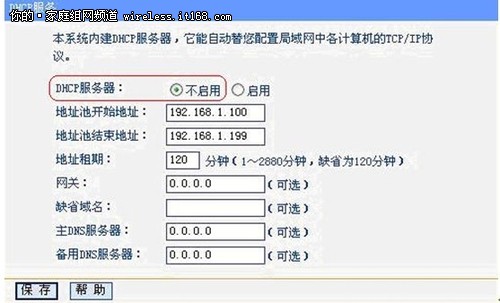
关闭DHCP服务器后,需要通过此无线路由器上网的用户只能是手动设置IP地址等参数。如果是非法用户,不知道具体的IP地址范围,则无法利用此无线路由器上网。电脑技术吧提供
五、修改局域网IP地址
一般无线路由器考虑到用户使用方便,出厂默认LAN口IP为192.168.1.1。如果不修改LAN口IP地址,即使关闭了DHCP服务器,非法用户通过指定IP地址到192.168.1.X网段,网关设置为192.168.1.1,则该用户还是可以获取上网资源。因此,建议修改LAN口IP 地址为不常用网段。
设置步骤:
无线路由器中:网络参数—LAN口设置,将IP地址修改为不常用网段,如:192.168.50.254
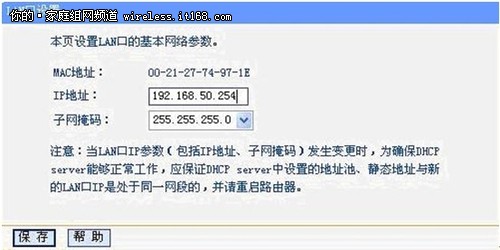
六、隐藏无线网络的SSID
SSID也称ESSID,是服务集标识符,代表一个无线接入点。无线终端在接入时被要求首先输入SSID即网络名称。而隐藏SSID后,您的网络名称对其他人来说是未知的,因此不知道您这个无线网络的SSID,无线终端就不能进行连接。
设置步骤:
无线路由器中:无线参数(无线设置)—基本设置,将“允许SSID广播”前的对钩取消。
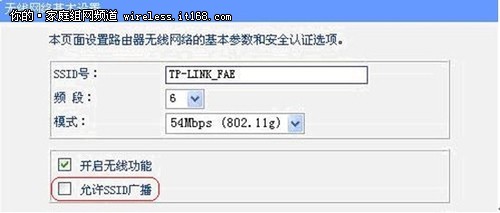
对于允许接入的无线终端,需要手动添加配置文件去连接,或者在终端连接上无线路由器之后再取消SSID广播。
七、开启路由器防火墙中的IP地址过滤和MAC地址过滤
通过防火墙中IP地址和MAC地址过滤,只允许自己的IP地址或者MAC地址连接Internet,可以防止非法接入者共享带宽。
IP地址过滤:IP地址过滤的使用
IP地址过滤用于通过IP地址设置内网主机对外网的访问权限,适用于这样的需求:在某个时间段,禁止/允许内网某个IP(段)所有或部分端口和外网IP的所有或部分端口的通信。
开启IP地址过滤功能时,必须要开启防火墙总开关,并明确IP地址过滤的缺省过滤规则:

下面将通过两个例子说明IP地址过滤的使用。
实例一:不允许内网192.168.1.100-192.168.1.102的IP地址访问外网所有IP地址;允许192.168.1.103完全不受限制的访问外网的所有IP地址。设置方法如下:
1. 选择缺省过滤规则为:凡是不符合已设IP地址过滤规则的数据包,禁止通过本路由器:
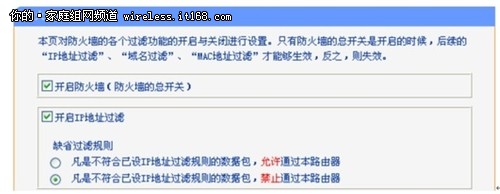
2. 添加IP地址过滤新条目:
允许内网192.168.1.103完全不受限制的访问外网的所有IP地址,因默认规则为“禁止不符合IP过滤规则的数据包通过路由器”,所以内网电脑IP地址段:192.168.1.100-192.168.1.102不需要进行添加,默认禁止其通过。
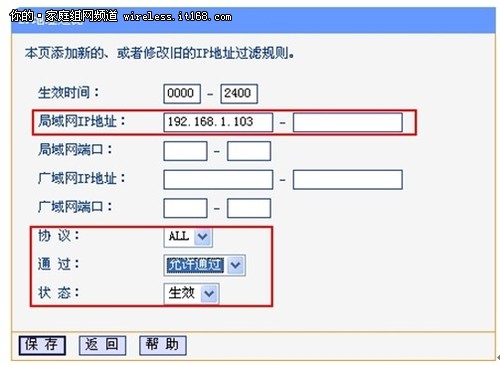
3. 保存后生成如下条目,即能达到预期目的:
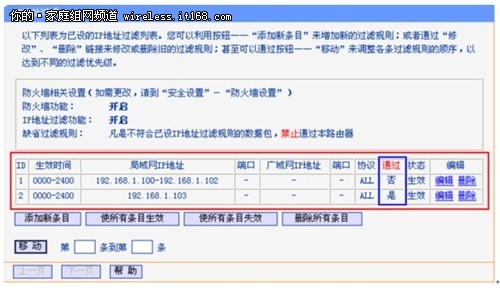
实例二:内网192.168.1.100-192.168.1.102的IP地址在任何时候都只能浏览外网网页;192.168.1.103从上午8点到下午6点只允在外网219.134.132.62邮件服务器上收发邮件,其余时间不能和对外网通信。
分析:浏览网页需使用到80端口(HTTP协议),收发电子邮件使用25(SMTP)与110(POP),同时域名服务器端口号53(DNS)
设置方法如下:
1. 选择缺省过滤规则为:凡是不符合已设IP地址过滤规则的数据包,禁止通过本路由器:
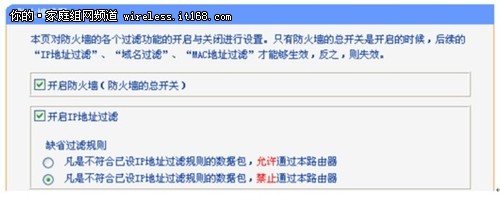
2. 设置生成如下条目后即能达到预期目的:
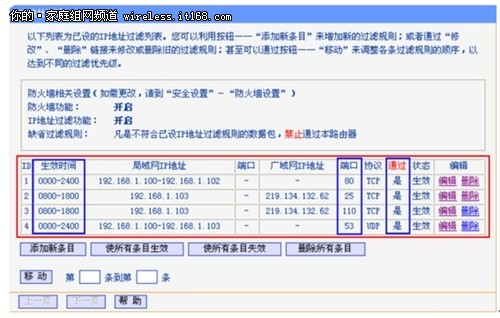
MAC地址过滤:MAC地址过滤的使用
MAC(Media Access Control),即介质访问控制地址的简称。MAC地址是厂商在生产网络设备时赋予每一台设备惟一的地址。其中,前24位标识网络设备的厂商,不同厂商生产的标识不同,后24位是由厂商指定的网络设备的序列号。
每一个网络设备,不论是有线网卡还是无线网卡,都有一个MAC地址。网卡的MAC地址可以用这个办法获得:打开命令行窗口,输入ipconfig /all,然后出现很多信息,其中物理地址(Physical Address)就是MAC地址。
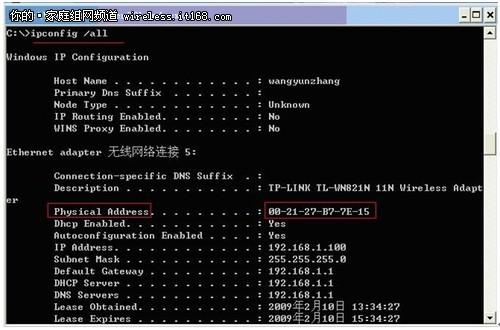
MAC地址过滤功能正是利用了MAC地址的唯一性,即一台网络设备对应一个MAC地址,只有在无线路由器的MAC地址“允许”列表中的网络设备(需提前输入MAC地址)才能接入网络,这种方法可以非常有效的阻止非法用户的入侵。
MAC地址过滤用于通过MAC地址来设置内网主机对外网的访问权限,适用于这样的需求:禁止/允许内网某个MAC地址和外网的通信。
开启MAC地址过滤功能时,必须要开启防火墙总开关,并明确MAC地址过滤的缺省过滤规则:
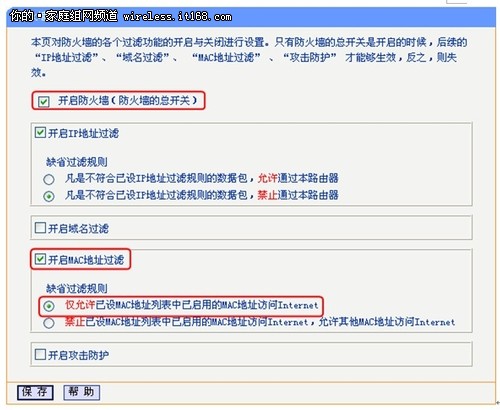
下面通过一个例子说明MAC地址过滤的使用。
实例:只允许MAC地址为“00-19-66-80-53-52”的计算机访问外网,禁止其他计算机访问外网,设置方法如下:
1、选择缺省过滤规则为:仅允许已设MAC地址列表中已启用的MAC地址访问Internet
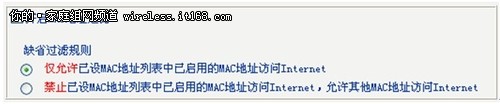
2、添加MAC地址过滤新条目:
添加MAC地址:00-19-66-80-53-52,状态选择“生效”
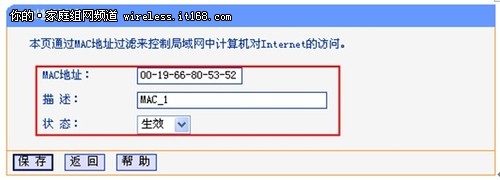
3、保存后生成如下条目:

设置完成之后,只有局域网中MAC地址为“00-19-66-80-53-52”的计算机可以访问外网,达到预期目的。
以上就是家庭用户在加强无线网络安全时所使用的种种方法,用户不需要全部都使用,可以根据具体情况参考选择其中的某些功能。
相关知识
-
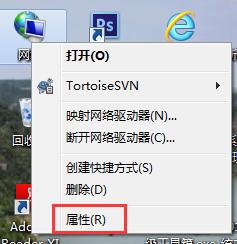
Win7宽带连接腾达无线路由器设置教程 win7怎么设置腾达无线路由器方法
-
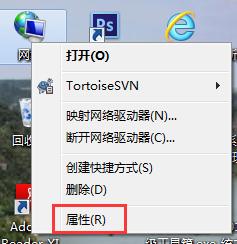
Win7腾达无线路由器设置的方法 Win7腾达无线路由器怎么设置
-
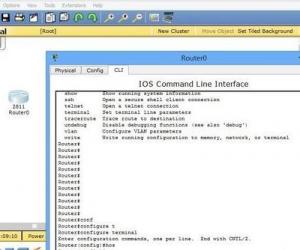
cisco无线路由器如何设置 cisco无线路由器设置的方法
-

Linksys无线路由器怎么样设置 Linksys无线路由器设置的方法
-

300m无线路由器设置密码的方法 怎么设置300m无线路由器设置密码
-

150m便携式智能无线路由器设置方法 怎么设置150m便携式智能无线路由器
-
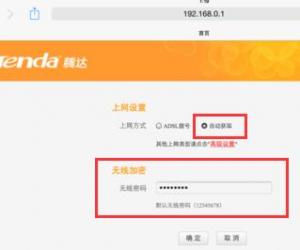
局域网装无线路由器设置密码的方法 局域网装无线路由器怎么设置密码
-

fon无线路由器设置方法 fon无线路由器怎么设置
-
思科无线路由器设置方法详细图解 思科无线路由器怎么样怎么设置
-

双频WiFi无线路由器怎么设置方法步骤 双频无线路由器设置图文教程
软件推荐
更多 >-
1
 一寸照片的尺寸是多少像素?一寸照片规格排版教程
一寸照片的尺寸是多少像素?一寸照片规格排版教程2016-05-30
-
2
新浪秒拍视频怎么下载?秒拍视频下载的方法教程
-
3
监控怎么安装?网络监控摄像头安装图文教程
-
4
电脑待机时间怎么设置 电脑没多久就进入待机状态
-
5
农行网银K宝密码忘了怎么办?农行网银K宝密码忘了的解决方法
-
6
手机淘宝怎么修改评价 手机淘宝修改评价方法
-
7
支付宝钱包、微信和手机QQ红包怎么用?为手机充话费、淘宝购物、买电影票
-
8
不认识的字怎么查,教你怎样查不认识的字
-
9
如何用QQ音乐下载歌到内存卡里面
-
10
2015年度哪款浏览器好用? 2015年上半年浏览器评测排行榜!
















































